Elég gyakori a kép kivágása és a nem kívánt tartalom eltávolítása. Ez a bejegyzés 3 ingyenes és egyszerű módszert oszt meg a segítségedre növény háttér iPhone-on, Android-telefonon és online.
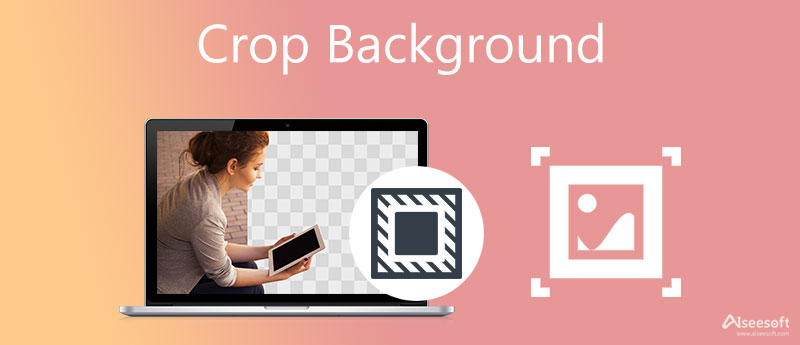
Legyen szó iOS- vagy Android-felhasználóról, ha ki szeretné vágni a fényképet és eltávolítani a nem kívánt hátteret, támaszkodhat a beépített képszerkesztő funkcióra.


A macOS és a Windows rendszerben van néhány alapvető képszerkesztő funkció. Ha ki szeretné vágni a hátteret a számítógépen lévő képből, kövesse az alábbi útmutatót.
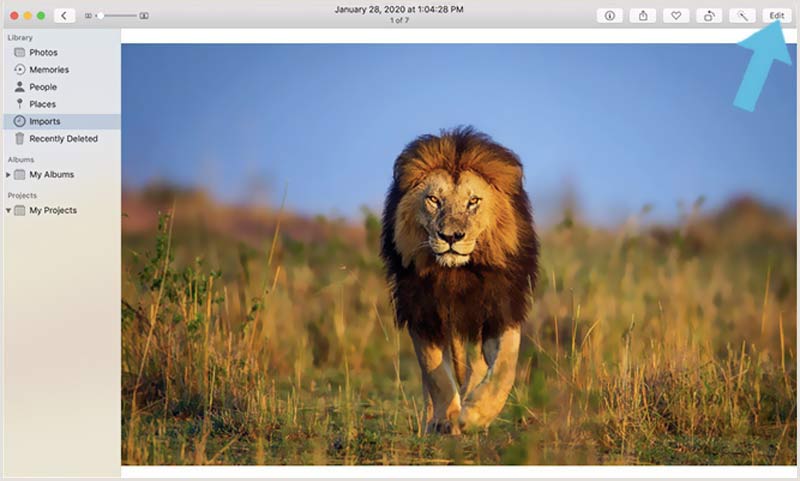


Ha pontosan szeretné eltávolítani a fénykép hátterét, próbálkozzon a népszerűvel Ingyenes háttér eltávolító online. Lehetővé teszi, hogy könnyen eltávolítsa a nem kívánt hátteret egy képfájlból közvetlenül a böngészőkben, például a Chrome, a Safari, a Microsoft IE, az Edge vagy a Firefox segítségével. A közös vágási funkció mellett a fejlett mesterséges intelligencia technológia segítségével automatikusan eltávolítja a fénykép hátterét.



1. Hogyan lehet kivágni egy képet és átlátszó hátteret készíteni?
Használhatja az ajánlottat Ingyenes háttér eltávolító online hogy könnyen eltávolítsa a nem kívánt hátteret a fényképről, és megtartsa az átlátszó hátteret. Más képszerkesztőkre is támaszkodhat, mint például az Adobe Photoshop, a Pixlr vagy a Canva. Ha egy képnek átlátszó hátteret szeretne készíteni, PNG formátumban kell kiadnia.
2. Hogyan változtathatom meg egy fénykép hátterét a Photoshopban?
Nyissa meg fényképét a Photoshop alkalmazásban, és lépjen a Gyorskiválasztó eszközre az eszköztárról. Válassza ki a módosítani kívánt hátteret, majd töltse ki egy másik színnel.
3. Kivághatom a hátteret a képből a PowerPoint segítségével?
Igen, a PowerPoint rendelkezik egy alapvető fotóháttér-eltávolító funkcióval. Nyissa meg a PowerPointot, kattintson a Beszúrás, majd a Kép elemre a képfájl importálásához, amelynek hátterét le szeretné vágni. A Formátum lapon használja a Háttér eltávolítása opciót a háttér egyszerű kivágásához.
Következtetés
Különböző célokra kell háttér kivágása a képből. 3 hatékony módszert tanulhatsz meg ennek érdekében. Kiválaszthatja a kapcsolódó eszközt az alapján, hogy milyen eszközzel kívánja elvégezni a háttér kivágását.
Hatások hozzáadása a képekhez
Szöveg másolása a képből Konvertálja a képet fekete-fehérre Kép módosítása Pixel Art-ra Kép konvertálása szürkeárnyalatossá Kép konvertálása rajzfilmre Kép STL-be Kép konvertálása vázlattá
A Video Converter Ultimate kiváló videó konverter, szerkesztő és javító, amellyel videókat és zenéket konvertálhat, javíthat és szerkeszthet 1000 formátumban és még sok másban.
100% biztonságos. Nincsenek hirdetések.
100% biztonságos. Nincsenek hirdetések.